
這問題同樣也因擾梅干很久,上網爬了許多資料,幾乎沒啥分享教學,直到某天在看Youtube的Fusion 360的教學影片中,才無意間看到,有位國外的網友,分享了螺絲繪製的技巧,這才解決了此問題,其實這跟3D印表機的準確度無關,而是在繪製螺絲時,要修正一下螺絲的厚度,完成後再用3D印表機,列印螺絲後,就可輕鬆的組裝在一起,因此有遇到此問題的朋友,不妨也一塊來看看囉!
Step1
首先在使用Fusion 360內建的螺紋功能後,在建立完時,再選取螺絲的上面,並將它向下推-0.08mm。
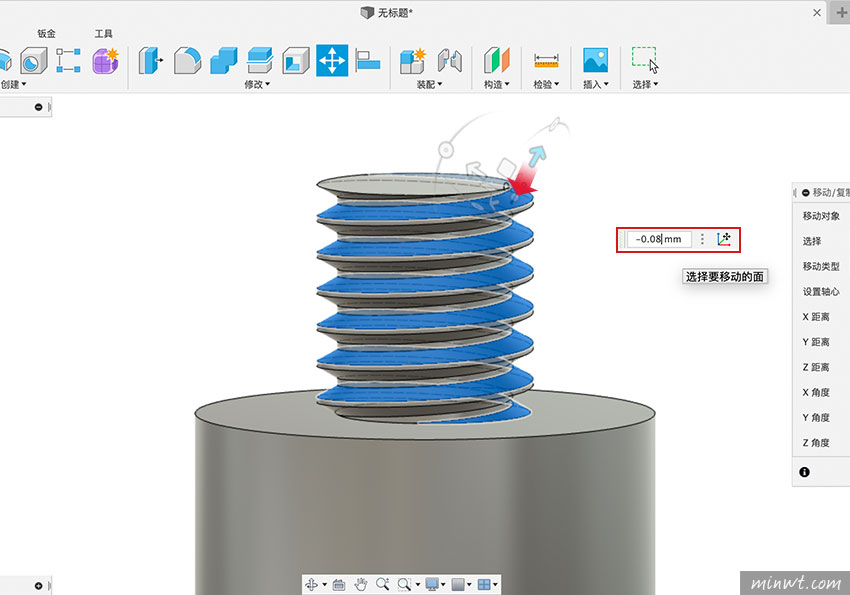
Step2
接著再將螺紋的下面,向上推 -0.06mm。
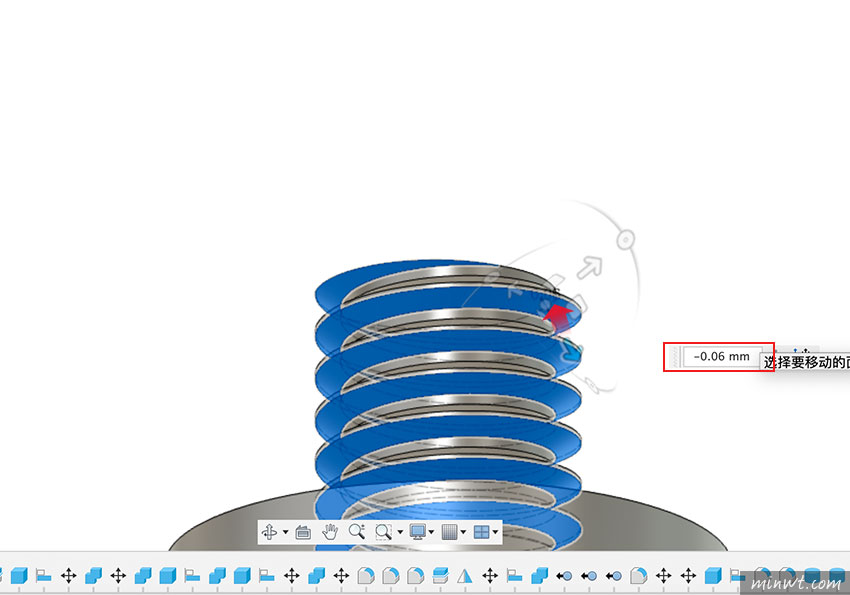
Step3
最後再把螺紋的正面,自內推-0.1mm。
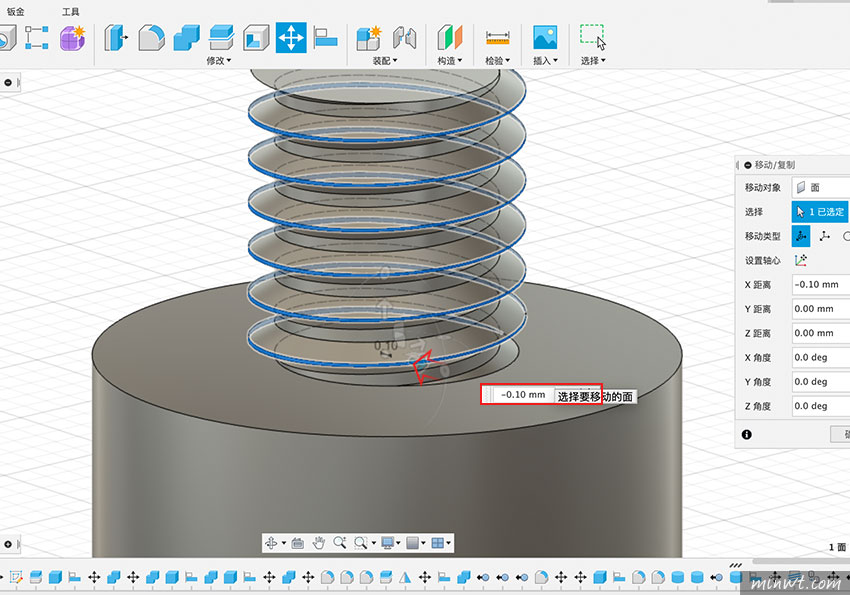
Step4
最後再利用3D印表機,並將層厚設為0.2mm就可以了。

Step5
而這就是相機專用的3/8"的螺紋。

Step6
接著立馬來組裝看看,輕輕鬆鬆就可將它們鎖在一起。

Step7
在鎖緊後超密合,因此下回也有列印螺紋時,不妨可試試看囉!


